License Manager不起作用或未正确安装AutoCAD现在将关闭ADLSDK_STATUS_AUTH_PEND
许多用户最近在使用AutoCAD的时候,都遇到了这样一个问题:License Manager不起作用或未正确安装。AutoCAD现在将关闭。ADLSDK_STATUS_AUTH_PENDING,4:此产品尚未在许可服务中注册,遇到这个问题我们要怎么解决呢?下面小编就带着大家一起看看吧!
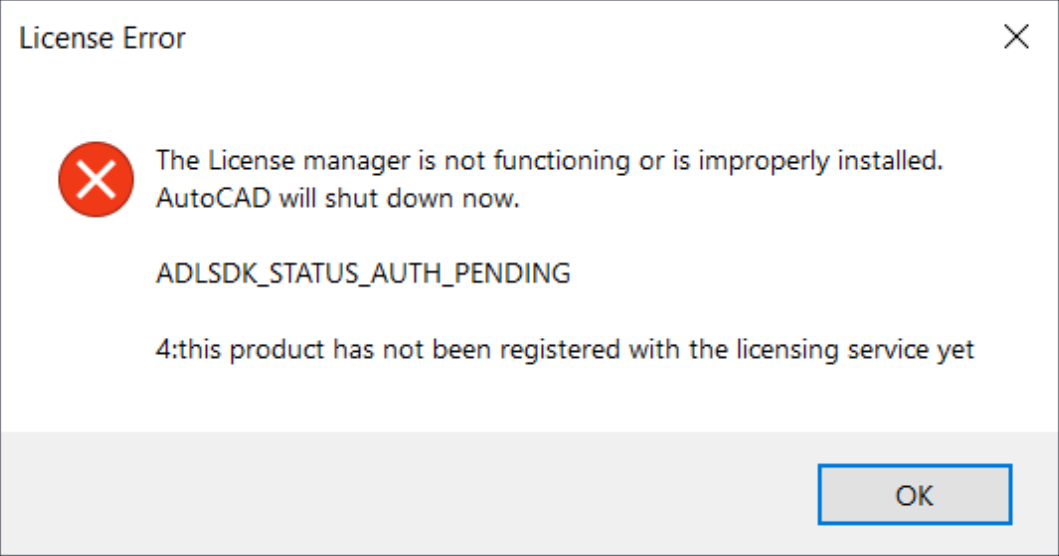
原因:
软件未向本地Autodesk许可服务注册。
解决方案:
请执行以下步骤:
暂时禁用任何防病毒和/或防火墙。注意:如有必要,请咨询IT/系统管理员。
下载并解压缩所选文件夹中的附加pit_files.zip。
在内部,可以找到以下文件夹:
AutoCAD 2020
AutoCAD 2021
AutoCAD 2022
AutoCAD LT 2020
AutoCAD LT 2021
Revit 2022
在每个文件夹中,您可以找到扩展名为.pit的文件。
根据您的产品/版本,将.pit文件从相应的文件夹移至C:\Program Files (x86)\Common Files\Autodesk Shared\AdskLicensing\Current\helper
以管理员身份打开命令提示符(单击“开始”》“键入”cmd》单击“以管理员身份运行”)。
根据您的AutoCAD/AutoCAD LT版本,运行以下命令之一。
AutoCAD 2020
“C:\Program Files (x86)\Common Files\Autodesk Shared\AdskLicensing\Current\helper\AdskLicensingInstHelper.exe” register -pk 001L1 -pv 2020.0.F -cf AutoCADConfig.pit -el US
AutoCAD 2021
“C:\Program Files (x86)\Common Files\Autodesk Shared\AdskLicensing\Current\helper\AdskLicensingInstHelper.exe” register -pk 001M1 -pv 2021.0.0.F -cf AutoCADConfig.pit -el US
AutoCAD LT 2020
“C:\Program Files (x86)\Common Files\Autodesk Shared\AdskLicensing\Current\helper\AdskLicensingInstHelper.exe” register -pk 057L1 -pv 2020.0.F -cf AutoCADLTConfig.pit -el US
AutoCAD LT 2021
“C:\Program Files (x86)\Common Files\Autodesk Shared\AdskLicensing\Current\helper\AdskLicensingInstHelper.exe” register -pk 057M1 -pv 2021.0.0.F -cf AutoCADLTConfig.pit -el US
Revit 2022
“C:\Program Files (x86)\Common Files\Autodesk Shared\AdskLicensing\Current\helper\AdskLicensingInstHelper.exe” register -pk 829N1 -pv 2022.0.0.F -cf RevitConfig.pit -el US
运行软件。
注意:
Autodesk产品.pit文件也位于安装介质目录中,通常为:C:\Autodesk\《产品名称》\Setup\《产品》Config.pit。
{else}许多用户最近在使用AutoCAD的时候,都遇到了这样一个问题:License Manager不起作用或未正确安装。AutoCAD现在将关闭。ADLSDK_STATUS_AUTH_PENDING,4:此产品尚未在许可服务中注册,遇到这个问题我们要怎么解决呢?下面小编就带着大家一起看看吧!
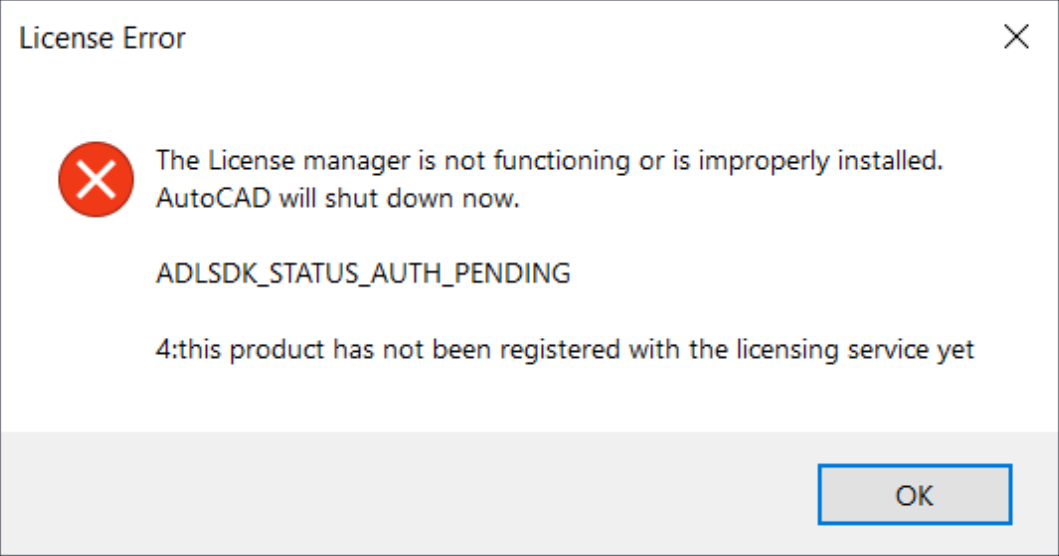
原因:
软件未向本地Autodesk许可服务注册。
解决方案:
请执行以下步骤:
暂时禁用任何防病毒和/或防火墙。注意:如有必要,请咨询IT/系统管理员。
下载并解压缩所选文件夹中的附加pit_files.zip。
在内部,可以找到以下文件夹:
AutoCAD 2020
AutoCAD 2021
AutoCAD 2022
AutoCAD LT 2020
AutoCAD LT 2021
Revit 2022
在每个文件夹中,您可以找到扩展名为.pit的文件。
根据您的产品/版本,将.pit文件从相应的文件夹移至C:\Program Files (x86)\Common Files\Autodesk Shared\AdskLicensing\Current\helper
以管理员身份打开命令提示符(单击“开始”》“键入”cmd》单击“以管理员身份运行”)。
根据您的AutoCAD/AutoCAD LT版本,运行以下命令之一。
AutoCAD 2020
“C:\Program Files (x86)\Common Files\Autodesk Shared\AdskLicensing\Current\helper\AdskLicensingInstHelper.exe” register -pk 001L1 -pv 2020.0.F -cf AutoCADConfig.pit -el US
AutoCAD 2021
“C:\Program Files (x86)\Common Files\Autodesk Shared\AdskLicensing\Current\helper\AdskLicensingInstHelper.exe” register -pk 001M1 -pv 2021.0.0.F -cf AutoCADConfig.pit -el US
AutoCAD LT 2020
“C:\Program Files (x86)\Common Files\Autodesk Shared\AdskLicensing\Current\helper\AdskLicensingInstHelper.exe” register -pk 057L1 -pv 2020.0.F -cf AutoCADLTConfig.pit -el US
AutoCAD LT 2021
“C:\Program Files (x86)\Common Files\Autodesk Shared\AdskLicensing\Current\helper\AdskLicensingInstHelper.exe” register -pk 057M1 -pv 2021.0.0.F -cf AutoCADLTConfig.pit -el US
Revit 2022
“C:\Program Files (x86)\Common Files\Autodesk Shared\AdskLicensing\Current\helper\AdskLicensingInstHelper.exe” register -pk 829N1 -pv 2022.0.0.F -cf RevitConfig.pit -el US
运行软件。
注意:
Autodesk产品.pit文件也位于安装介质目录中,通常为:C:\Autodesk\《产品名称》\Setup\《产品》Config.pit。





















